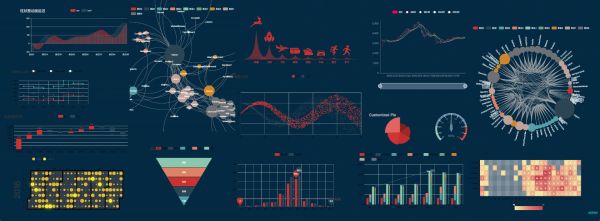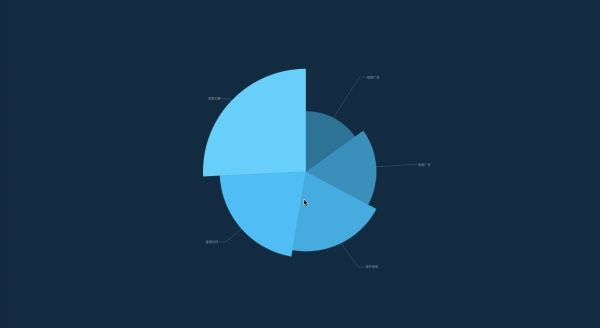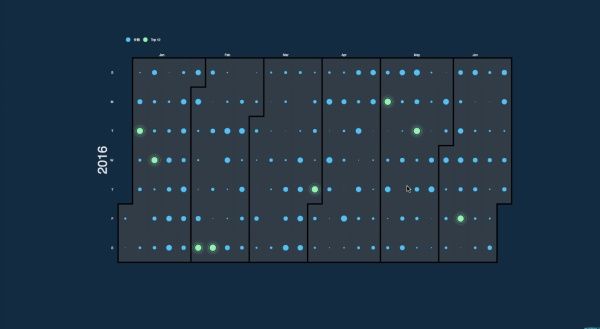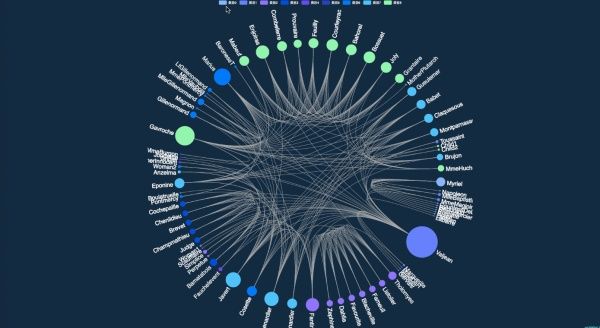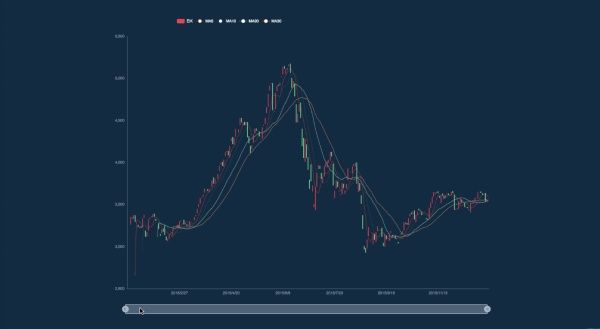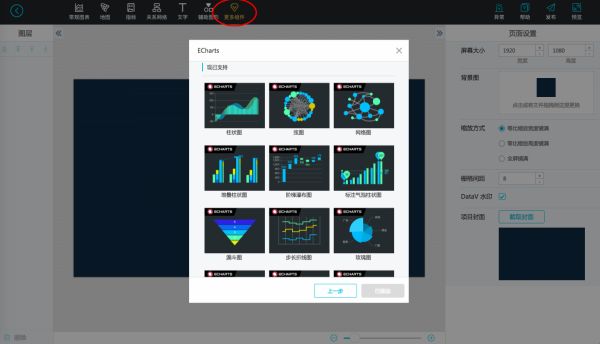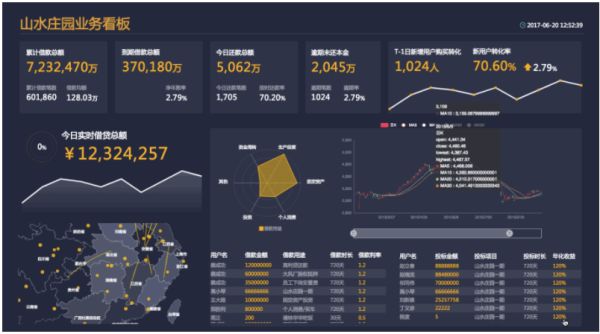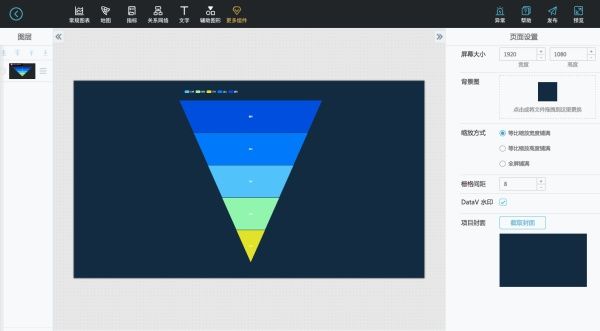DataV 数据可视化是搭建每年天猫双十一作战大屏的幕后功臣,ECharts 是广受数据可视化从业者推崇的开源图表库。从今天开始,DataV 企业版接入了 ECharts 图表组件,当你使用 DataV 搭建可视化项目时,可以轻松地插入 ECharts,这意味着更丰富多样的图表效果,也让编程小白们可以通过图形界面而非代码配置 ECharts。
DataV 首批接入的 ECharts 图表总共有15种。囊括了关系、柱形、热力图、仪表盘等各种常用图形。
比如大家都很熟悉的玫瑰图,
还有日历图,
炫酷的关系图
以及...K线图,现在都可以在 DataV 里实现啦。有朋友问,你们为什么放个 K 线图进来?我当然不会告诉你是因为主力开发同学最近迷上炒股了啊。
接下来一起看看,加上了 ECharts 组件的 DataV 要怎么玩。
闪电式组件添加
首先,来做下准备工作。进入 DataV 任意可视化项目的编辑面板,点击上方菜单栏的“更多组件”按钮,选中“ECharts”图标,再点击确认添加,即可成功导入。
接下来这些 ECharts 图表就会出现在组件列表里面,使用方法和其他组件完全相同。
举个栗子,我们给上市公司“山水庄园”的看板上,加一张股价 K 线图,通过点击—拖动—调整大小三步实现,是不是顿时显得高大上。还能通过时间轴拖动和鼠标 hover 实现简单交互,这样高小琴靠着一张图就能掌控公司业务了。
上图还有gif动图请点击查看:
https://img.alicdn.com/tfs/TB1EwdARVXXXXaKaXXXXXXXXXXX-1374-758.gif
图形化组件配置
我在开头提到,DataV 一大使用特点在于图形化界面配置,这对不熟悉代码、没时间学习 ECharts 文档的用户来说,绝对是福音。和原生组件一样,用户在使用的时候,在右侧面板中,可以完成对样式和数据源的配置。
比方说我们想修改这个漏斗图,先点击右侧控制面板的“数据”,选择接入的数据源,DataV 支持接入 JSON、CSV、数据库、API 等多种类型,完成数据上传并匹配字段后,再点击“样式”按钮,切换到样式编辑器,在这里调整图表颜色、字体、排列顺序、图例等元素即可。
经过封装后,原 ECharts 图表的配置项,在“样式”面板里全部保留,用户通过简单的下拉菜单和填写数字就能修改配置,所见即所得,学习成本大大降低。
与原生图表联动
讲完基础使用方法后,再来看看老司机们怎么玩。其实 DataV 原生图表库本身在样式和功能上都不错,和 ECharts 图表结合能做出不少特效。例如将时间轴和 ECharts 热力图结合,利用组件间的回调ID功能,就能得到动态热力图啦。
这里的关键步骤是在时间轴组件的回调ID中填入热力图数据源中的变量(该示例中即为年份),关于回调 ID 详细的操作方法可以参考这篇教程。
掌握这个方法以后,就不难实现其他组件之间的交互效果了。
结语
以上洋洋洒洒介绍了这么多,相信大家都学会了,如果喜欢的话赶紧去 DataV 里试试吧。不过上面这些都不是我真正想说的,作为一个资深腐女,其实我眼中只看到了一对耀眼的,可视化当红 CP。
必备产品:DataV数据可视化-企业版DataV数据可视化升级_实时数据可视化分析_DataV数据可视化技术_工具|软件-阿里云